Najít dobrou řezačku videa pro Mac může být obtížné ve srovnání s produkty dostupnými pro Windows. Naštěstí existují některé aplikace pro úpravu videa, které vám pomohou snadno stříhat, upravovat a sdílet videa na Macu.
Nejlepší software pro stříhání videa pro Mac nebo jakýkoli operační systém se snažte vyvážit řadu různých charakteristik, včetně složitosti, základních a pokročilých funkcí a ceny. Na testovací jízdu jsme vzali několik softwarových nástrojů pro úpravu videa pro Mac a zde jsou tři, které vyšly nejlépe:
Nejlepší 1. Wondershare Filmora pro Mac
Wondershare Filmora pro Mac má nejen bezplatnou verzi se všemi dostupnými funkcemi, ale také téměř dokonale vyvažuje cenu, sofistikovanost a možnosti. Je elegantní a snadno se učí. Filmora poskytuje uživatelům stovky video efektů a přechodů, z nichž téměř všechny jsou dostupné pomocí jednoduchého rozhraní drag &drop. Možnosti exportu jsou robustní a zahrnují specifické soubory nebo typy zařízení. Tento program pro úpravu videa pro Mac také nabízí přímé nahrávání na různé sociální sítě pro sdílení. Kromě vyřezávání souborů mp4 na Macu můžete také stříhat soubory mp3 na Macu pomocí Filmora. A především je kompatibilní s nejnovější verzí macOS.
- Výhody : Verze zdarma je k dispozici s přístupnými všemi funkcemi. Nízká cena překonává prakticky každou druhou k dispozici profesionální software pro úpravu videa. Intuitivní, jednoduché rozhraní vytváří velmi jemnou křivku učení, vhodnou pro nezkušené uživatele. Skromné systémové požadavky jsou extrémně dostupné. bezplatná verze je k dispozici u všech dostupné funkce.
- Nevýhody : Nenabízí nejpokročilejší funkce, které by si skuteční profesionální uživatelé mohli přát.
Zkontrolujte klíčové funkce Filmora pro Mac:
- Široká podpora pro různé formáty, včetně MP4, AVI, MOV, AVCHD, MKV a dalších.
- Umožňuje ořezávat, ořezávat, stříhat, rozdělovat a kombinovat videa několika kliknutími.
- Intuitivní uživatelské rozhraní a výkonné funkce pro úpravu videa.
- Třižte bez ztráty kvality a překvapivě vysokou rychlostí.
- Použijte značky, korekci barev, efekty, přechody a další až na 100 multimediálních stop.
- Množství úžasných efektů pro různé oblasti podle vašeho výběru, včetně pohybových prvků, animovaných titulů, hudby bez licenčních poplatků a přechodů.
- Vypalte videa na DVD, nahrajte je na YouTube nebo je přeneste do jakéhokoli oblíbeného přenosného zařízení.
První 2. VideoPad
Software pro úpravu videa může být pro nové uživatele zastrašující a frustrující, VideoPad do značné míry uspěje v obrácení očekávání složitosti. VideoPad, který je vhodný pro každého, kdo se zajímá o základy nelineární úpravy videa, obsahuje všechny potřebné základní nástroje a dokonce i pečlivě vybraný výběr pokročilejších nástrojů a funkcí. Mezi podporované typy importovaných souborů patří WMV, AVI, ASF, XviD, MPEG, MP4, MOV a další. Vypalujte filmy na DVD, Blu-ray, CD nebo HD-DVD. VideoPad také dokáže vykreslit 3D pomocí stereoskopické konverze 2D souborů během procesu exportu.
- Výhody : Skvělý nástroj pro začátečníky, kteří hledají snadný vstup do editace videa. Podporuje všechny běžné typy souborů.
- Nevýhody : Máte pouze bezplatnou demo verzi. Postrádá celou řadu efektů a typů přechodů, dokonce i začínající uživatelé mohou tento softwarový nástroj rychle přerůst. Relativně vysoká cena.
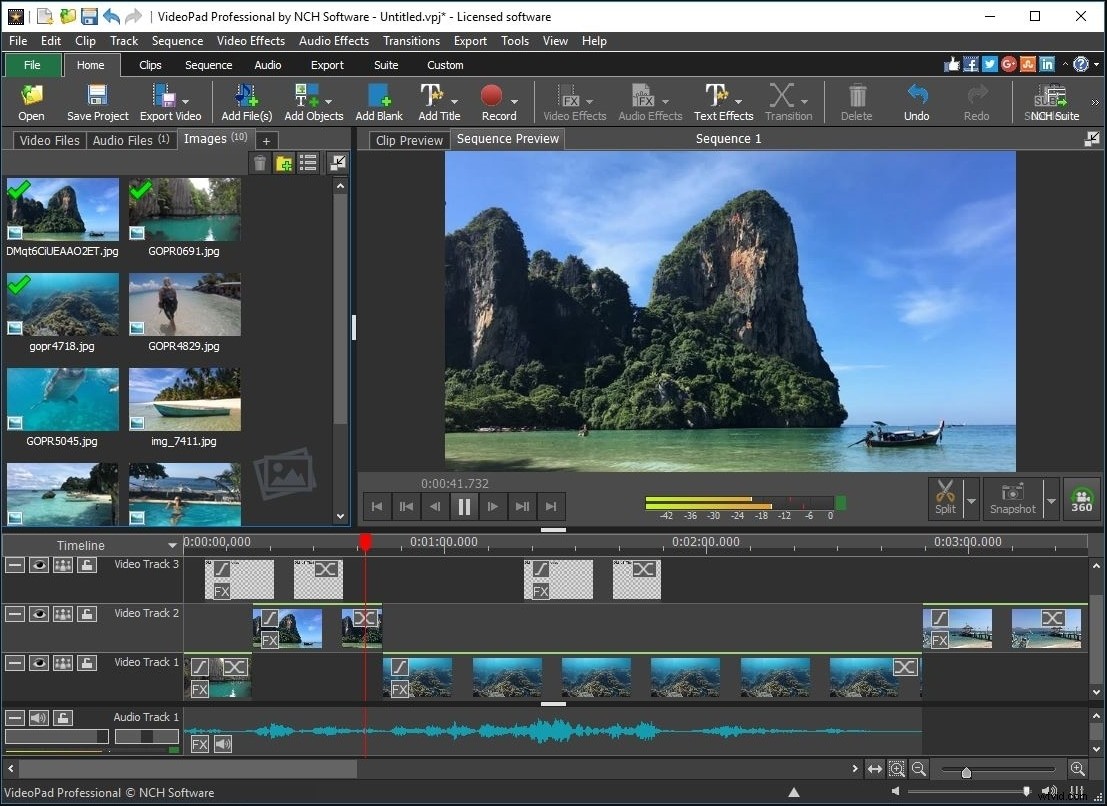
Nejlepší 3. Adobe Premiere Elements
Adobe Premiere Elements, který se rozkládá na hranici mezi domácími a profesionálními produkty, nabízí uživatelům, kteří věnují čas potřebný k zvládnutí tohoto složitého nástroje pro úpravu videa pro Mac, ohromné funkce. Adobe Premiere Elements nabízí mimořádně velké pracovní plátno (velmi oceňované pro složité úkoly) a tři pracovní režimy:Rychlý, S průvodcem a Expert. I v rychlém režimu je rozhraní trochu těžkopádné a neintuitivní:tento program funguje skvěle, ale dostat se z bodu A do bodu B může být problém. Funkce je celá řada, možnosti exportu jsou bohaté a Adobe Premiere Elements nabízí uživatelům přímé nahrávání na různé sociální kanály a také možnost vypalování filmů na optické disky.
- Výhody : Nabízí schopnosti téměř na profesionální úrovni pro pokročilé uživatelů.
- Nevýhody : Strmá křivka učení může nové uživatele zastrašit. Poněkud neefektivní provoz. Relativně vysoká cena. 30denní bezplatná zkušební verze.
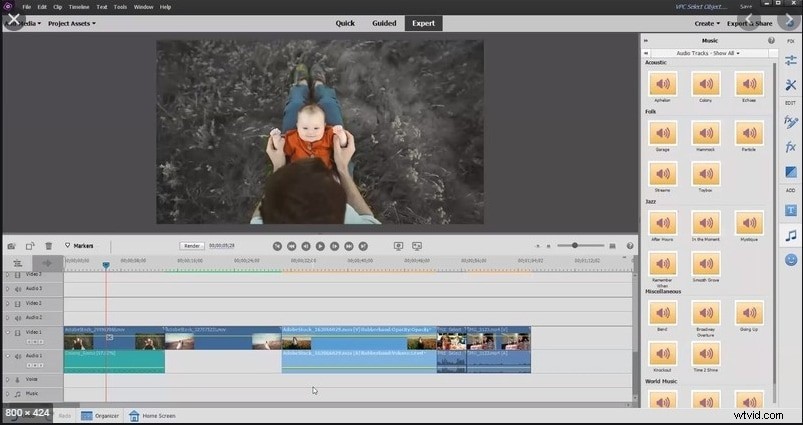
Top 4. Media.io Online Video Trimmer
Nakonec použijte Media.io k střihu videa na Macu nebo Windows. Na rozdíl od jiných aplikací, jako je Adobe, se tato řezačka videa pro Mac může pochlubit jednoduchým uživatelským rozhraním bez obětování funkcí. Zde můžete oříznout videa nahraná z místních složek nebo načíst odkaz na adresu URL YouTube. Vzrušující je, že tento online zastřihovač videa se může pochlubit vestavěnou obrazovkou a rekordérem webové kamery pro zachycení videa před oříznutím, rozdělením, kopírováním, mazáním a slučováním. Tím to nekončí. Media.io umožňuje uživatelům přizpůsobit svá střižená videa pomocí textů, tvarů, titulků a zvuku na pozadí. Poté, co provedete dostatečné oříznutí, nastavte poměr stran pro jakoukoli platformu sociálních médií před exportem nového videa do více rozlišení HD.
- Pro: Ideální pro začátečníky, kteří chtějí zkrátit videa na Mac, Windows nebo Linux.
- Ne: Nepodporuje dočasné dávkové vykreslování.
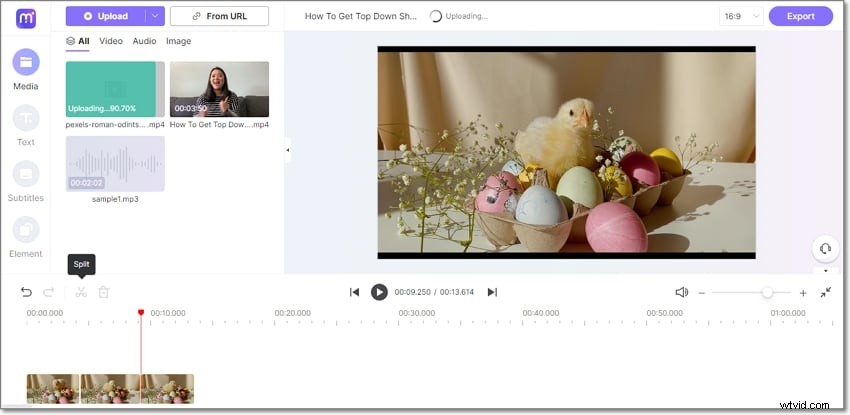
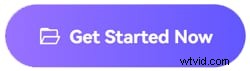
Naše nejlepší rada:
pečlivě zvažte své potřeby, včetně své ochoty investovat čas při učení nového programu. Trochu plánování vám pomůže vybrat tu nejlepší volbu pro softwarový nástroj pro úpravu videa. Filmora je známá svou extrémně nízkou křivkou učení a uživatelsky přívětivé . Stačí se podívat na níže uvedené video o jeho funkcích a vyzkoušet jej nyní zdarma!
Mohlo by se vám také líbit: Nejlepší řezačky formátu M4A, Nejlepší řezačky formátu TS
